
טשם (קאַמפּרעסט HTML הילף) איז אַ סכום פון פּאַקט לזקס טעקעס אין HTML פֿאָרמאַט, רובֿ אָפט ינטערקאַנעקטיד לינקס. טכילעס, דער ציל פון קריייטינג דעם פֿאָרמאַט איז געווען צו נוצן עס ווי דערמאָנען דאַקיומענטיישאַן פֿאַר מגילה (ספּעציעל פֿאַר באַווייַזן צו Windows OS) מיט די מעגלעכקייט פון יבערגאַנג צו כייפּערלינגקס, אָבער די פֿאָרמאַט איז אויך געניצט צו שאַפֿן E- ספר און אנדערע טעקסט. .
טשם עפן אַפּלאַקיישאַנז
טעקעס מיט די טשם געשפּרייט קענען זיין דיסקלאָוז, ביידע ספּעשאַלייזד אַפּלאַקיישאַנז פֿאַר ארבעטן מיט זיי און עטלעכע "לייענער", און וניווערסאַל וויוערז.אופֿן 1: Fbreader
דער ערשטער אַפּלאַקיישאַן, אויף דעם בייַשפּיל פון וואָס מיר וועלן קוקן אויף די עפענונג פון דערמאָנען טעקעס, איז די פאָלקס פעברעאַדהער "רידער".
- לויפן FBReader. דריקט אויף די "לייג טעקע צו דער ביבליאָטעק" ייקאַן אין די "+" ייקאַן פאָרעם אויף די טאַפליע ווו די מכשירים זענען ליגן.
- דערנאָך, אין די פֿענצטער וואָס אָפּענס, נאָכגיין די יבערגאַנג צו די וועגווייַזער ווו די ציל טשם איז געשטעלט. דורכפירן עס אַלאַקיישאַן און גיט "OK".
- א קליין "אינפֿאָרמאַציע וועגן דעם בוך" פֿענצטער אָפּענס, אין וואָס איר ווילט ספּעציפיצירן די שפּראַך און קאָדירונג פון די טעקסט אין די עפענען דאָקומענט. אין רובֿ פאלן, די פּאַראַמעטערס זענען אויטאָמאַטיש באשלאסן. אבער אויב נאָך עפן דעם דאָקומענט אויף דעם עקראַן, "קראַקויאַרבראַ" וועט זיין געוויזן, דער טעקע וועט דאַרפֿן צו אָנהייבן ווידער, און אין די "בוך אינפֿאָרמאַציע" ספּעציפיצירן אנדערע קאָדירונג פּאַראַמעטערס. נאָך די פּאַראַמעטערס זענען ספּעסיפיעד, גיט "גוט".
- דער טשם דאָקומענט וועט זיין געעפנט אין די פעברעעטער פּראָגראַם.


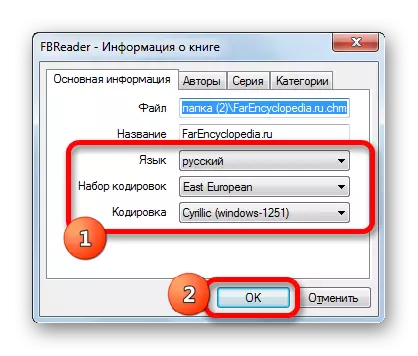
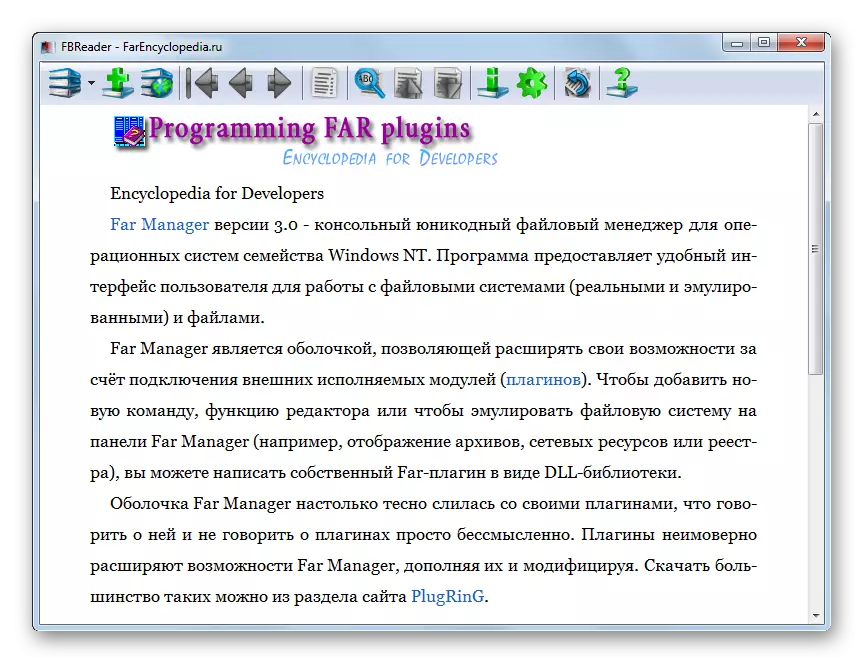
אופֿן 2: קוליראָדער
אן אנדער לייענער טויגעוודיק פון עפן די CHM פֿאָרמאַט איז סאַלאָנגער.
- אין די "עפֿן טעקע" בלאָק, גיט די נאָמען פון דעם דיסק ווו די ציל דאָקומענט איז געשטעלט.
- אַ רשימה פון פאָלדערס אָפּענס. דורך פּראָדוצירן נאַוויגאַציע אויף זיי, איר דאַרפֿן צו באַקומען צו דעם טשם אָרט קאַטאַלאָג. דערנאך דריקט אויף די געהייסן עלעמענט מיט די לינקס מויז קנעפּל (LKM).
- טשם טעקע איז אָפן אין קוליריקס.
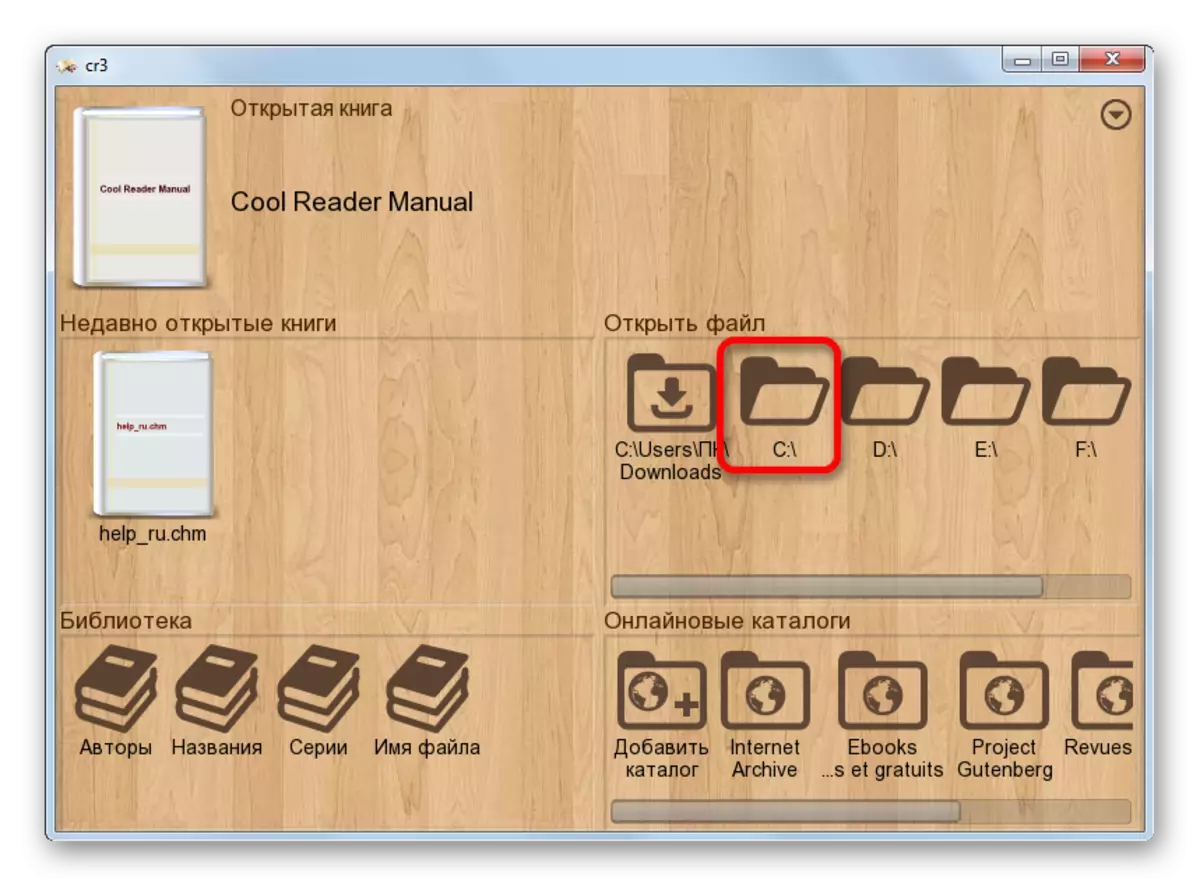

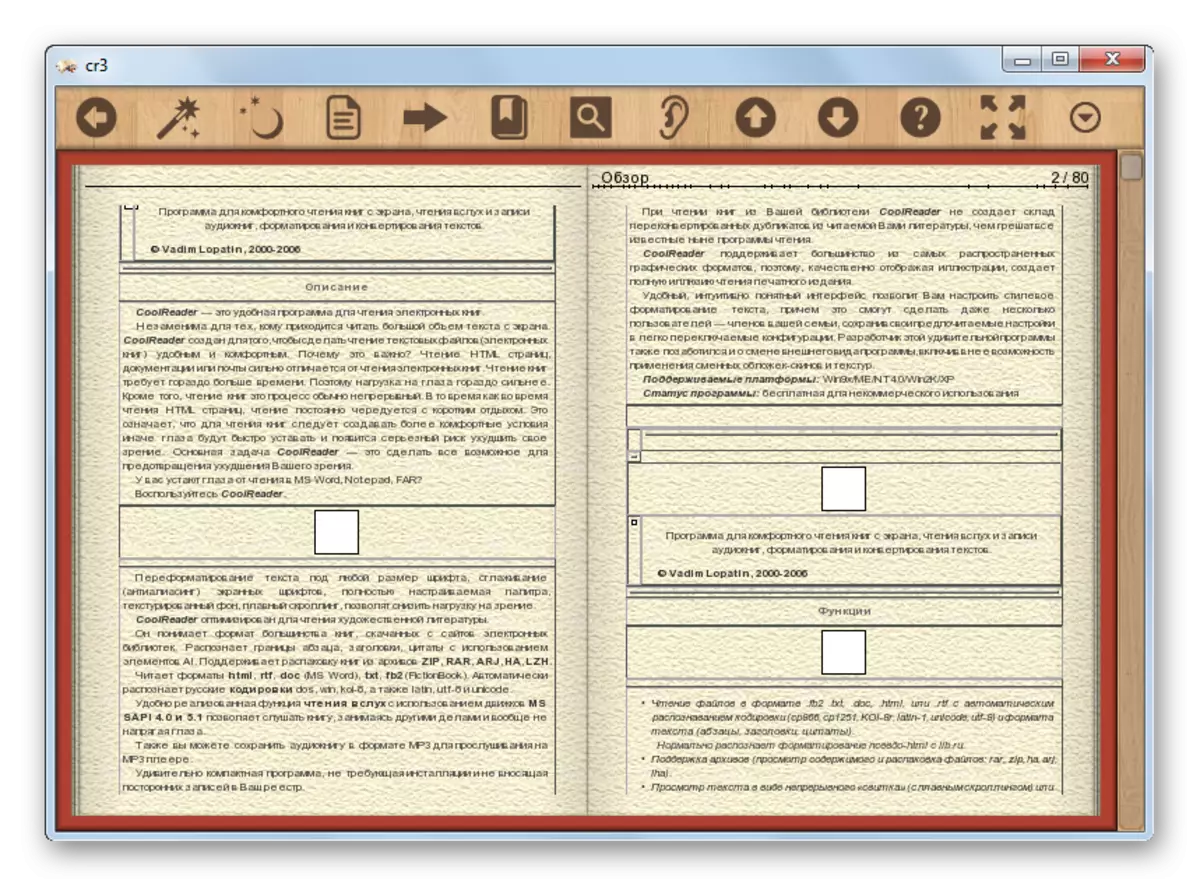
אמת, ווען איר פּרוּווט צו אָנהייבן דעם דאָקומענט פון די געהייסן גרויס גרייס פֿאָרמאַט אין די קוליר ריפּערד, אַ טעות קען זיין געוויזן.
מעטאָד 3: אייז בוך לייענער
דער פּראָגראַם מכשירים, מיט וואָס איר קענען זען די CHM טעקעס, כולל אַ ווייכווארג לייענער מיט די פיייקייט צו שאַפֿן אַן אייז בוך לייענער ביבליאָטעק.
- נאָך סטאַרטינג די בוקרידער, גיט די "ביבליאָטעק" ייקאַן, וואָס האט אַ טעקע קוק און איז אויף די מכשירים טאַפליע.
- א קליין ביבליאָטעק קאָנטראָל פֿענצטער אָפּענס. דריקט אויף די ייקאַן אין די פאָרעם פון אַ "פּלוס" צייכן ("אַרייַנפיר טעקסט פון דער טעקע").
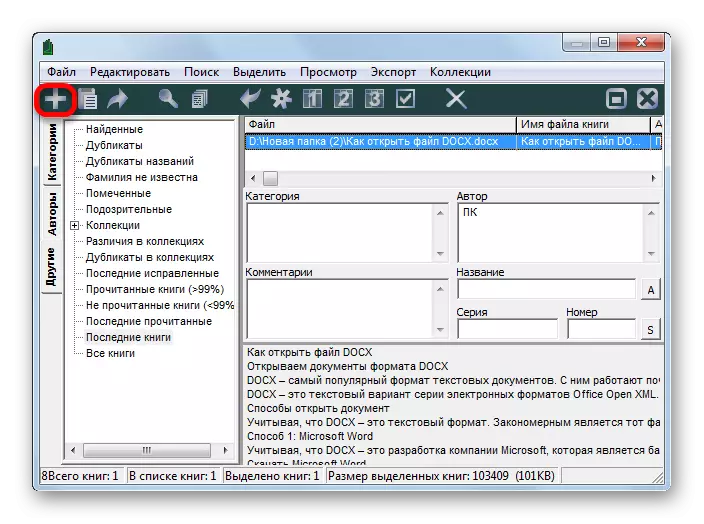
איר קענען דריקט אויף די זעלבע נאָמען אין דער רשימה וואָס אָפּענס נאָך קליקינג דעם נאָמען "טעקע".
- קיין פון די צוויי מאַניפּיאַליישאַנז יניטיאַץ די עפן פון די טעקע אַרייַנפיר פֿענצטער. עס מאָוועס צו דעם וועגווייַזער ווו די טשם עלעמענט איז געשטעלט. נאָך עס איז אויסגעקליבן, דריקן "גוט".
- דערנאָך דער אַרייַנפיר פּראָצעס הייבט, נאָך וואָס די קאָראַספּאַנדינג טעקסט כייפעץ איז צוגעגעבן צו די ביבליאָטעק רשימה מיט די IBK פאַרלענגערונג. צו עפֿענען אַן ימפּאָרטיד דאָקומענט, פשוט גיט אַרייַן נאָך עס איז אנגעוויזן אָדער צו טאָן די טאָפּל דרוק פון די לקם.
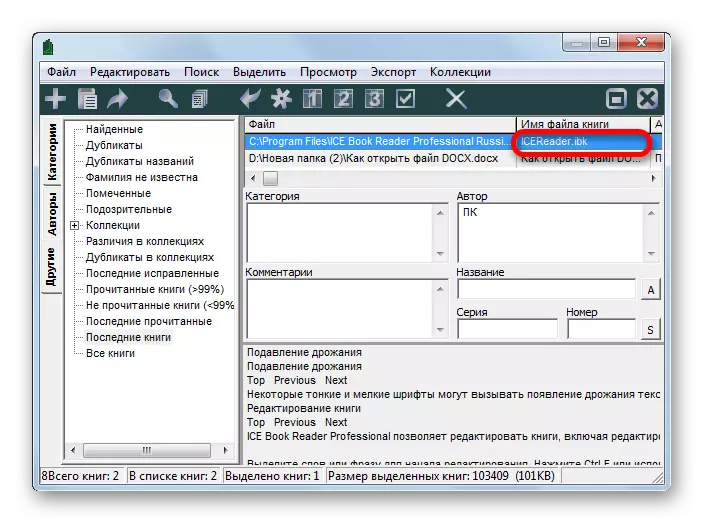
איר קענט אויך דעזיגנאַטע די כייפעץ, דריקט אויף די "לייענען דעם בוך" ייקאַן, רעפּריזענטיד ווי אַ פייַל.

די דריט ווערסיע פון די עפן פון דעם דאָקומענט איז דורכגעקאָכט דורך די מעניו. דריקט "טעקע" און סעלעקטירן "לייענען ספר".
- קיין פון די אַקשאַנז וועט ענשור די קאַטער פון דעם דאָקומענט דורך די ינווויס צובינד.


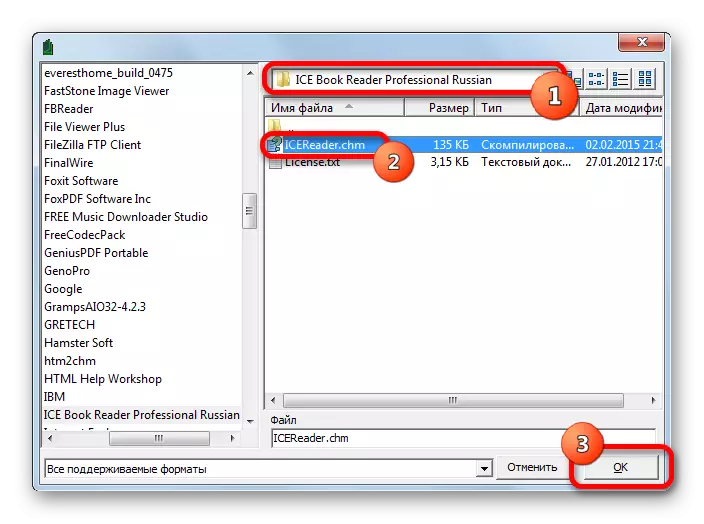
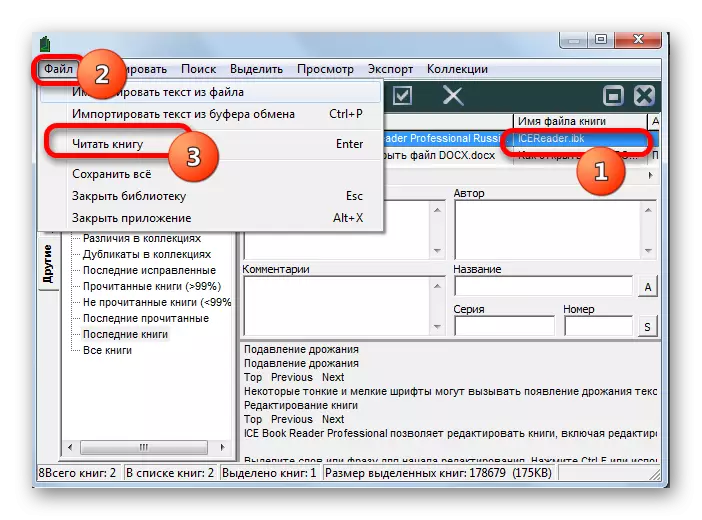
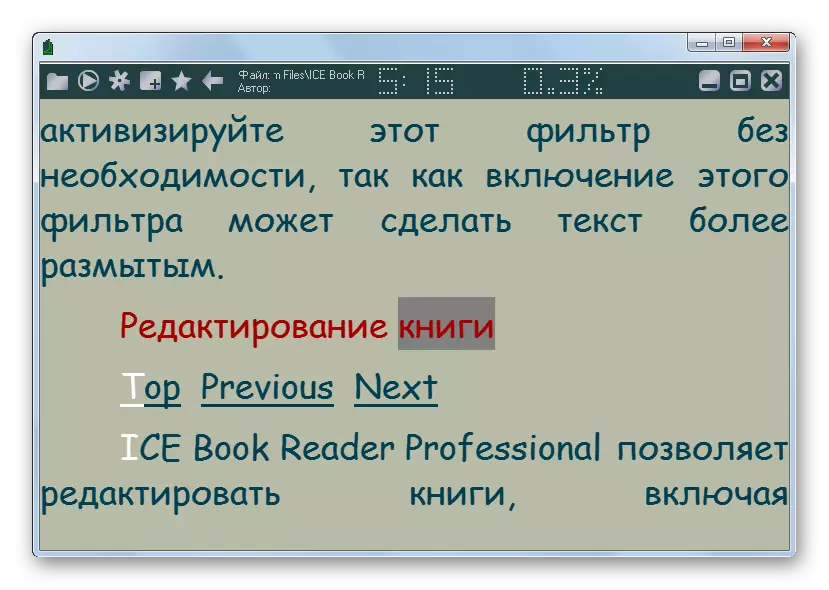
אופֿן 4: קאַליבער
אן אנדער מולטיפונקטיאָנאַל "לייענער", וואָס קענען עפענען אַבדזשעקץ פון די געלערנט פֿאָרמאַט, איז קאַליבער. ווי אין דעם פאַל פון די פריערדיקע אַפּלאַקיישאַן, איידער די דירעקט לייענען פון דעם דאָקומענט, איר וועט דאַרפֿן צו פאַר-לייגן עס צו די אַפּלאַקיישאַן ביבליאָטעק.
- דריקט אויף די לייג בוך בילדל נאָך סטאַרטינג די פּראָגראַם.
- דער סעלעקציע פֿענצטער פון דעם בוך סעלעקציע איז לאָנטשט. מאַך אין עס צו ווו דער דאָקומענט איז אַרייַנגעשיקט צו מיינונג. נאָך עס איז אנגעצייכנט, גיט עפענען.
- דערנאָך, די בוך, און אין אונדזער פאַל, דער דאָקומענט טשם איז ימפּאָרטיד אין קאַלאָריבאַר. אויב מיר דריקט אויף די צוגעלייגט לקם נאָמען, דער דאָקומענט וועט זיין אָופּאַנד מיט די הילף פון די ווייכווארג פּראָדוקט וואָס איז דיפיינד דורך פעליקייַט צו אָנהייבן עס אין די אָפּערייטינג סיסטעם (אָפט דאָס איז אַן ינערלעך Windows וויוער). אויב איר ווילן צו עפענען פּונקט ניצן די Calibar Viewer (E- בוך צוקוקער), גיט די נאָמען פון די ציל בוך מיט די רעכט מויז קנעפּל. סעלעקטירן "מיינונג אין די מעניו וואָס אָפּענס". ווייַטער אין די נייַע רשימה, גיין צו די ינסקריפּשאַן "מיינונג מיט קאַליבער E- בוך צוקוקער".
- נאָך דורכפירן דעם קאַמף, די כייפעץ וועט זיין געעפנט מיט די ינערלעך וויוער פון די קאַלבראַר פּראָגראַם - E- בוך צוקוקער.
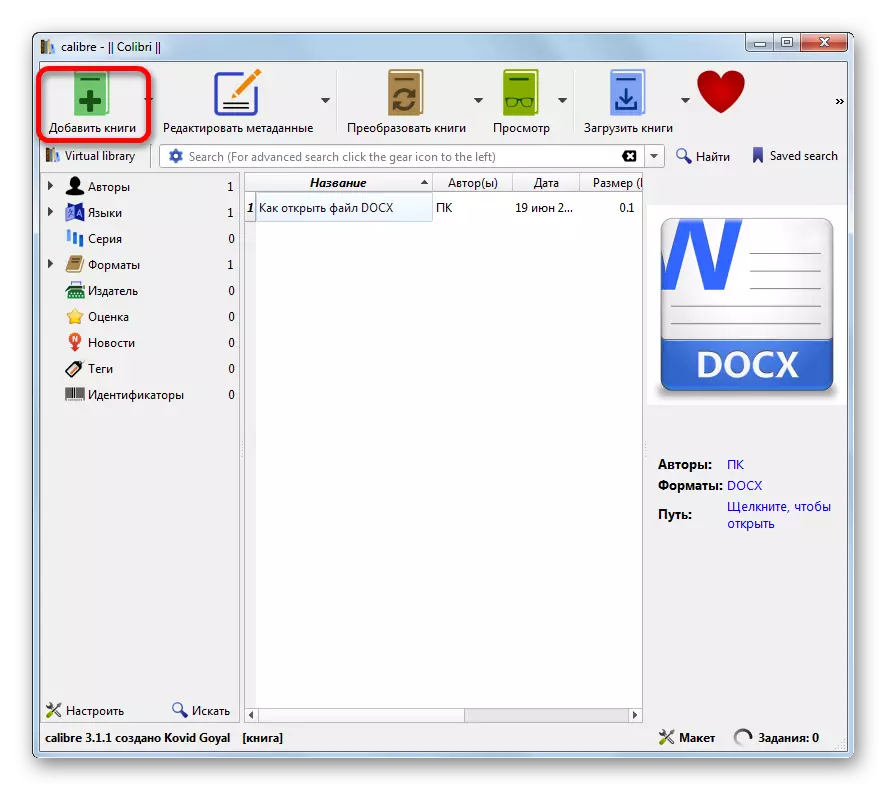
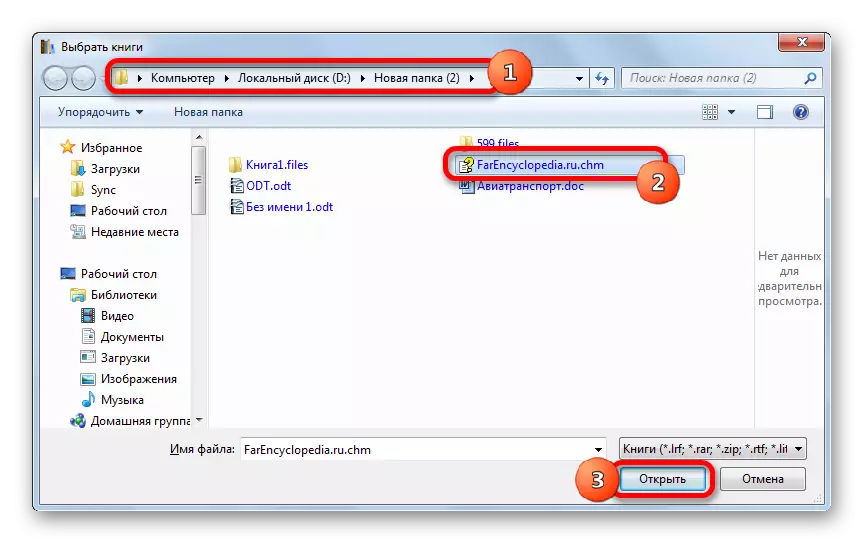
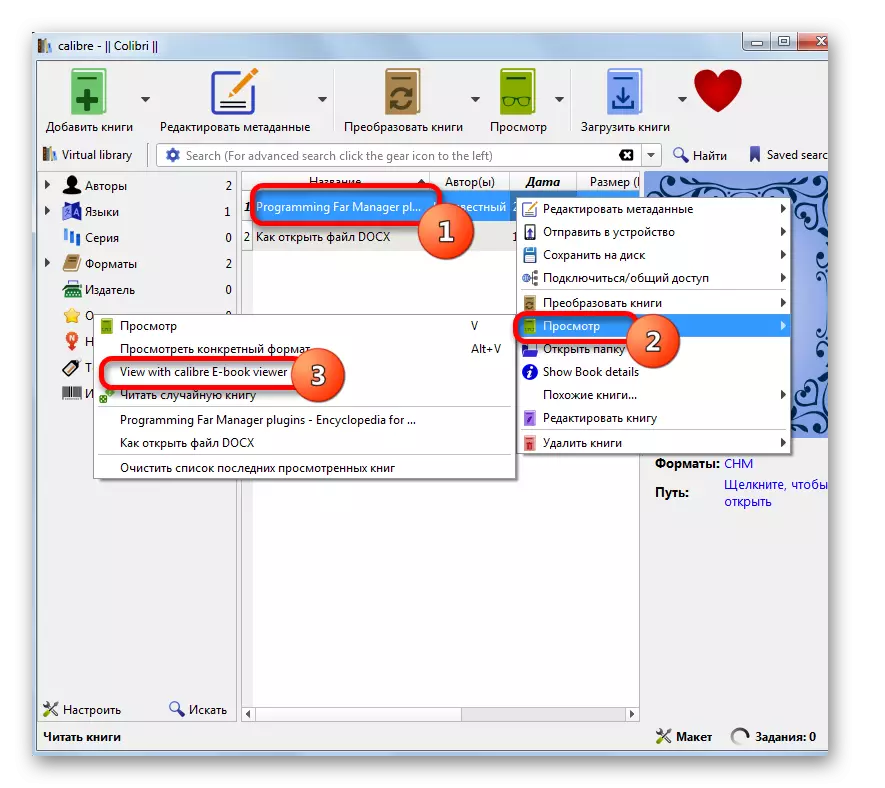

מעטאָד 5: סומאַטראַפּדף
דער ווייַטער אַפּלאַקיישאַן אין וואָס מיר באַטראַכטן די עפן פון טשם דאָקומענטן איז אַ מולטיפונקטיאָנאַל סומאַטראַפּדף דאָקומענט וויוער.
- נאָך לאָנטשינג די סומאַטראַדף דריקט "טעקע". ווייַטער אין דער רשימה, מאַך דורך "עפענען ...".
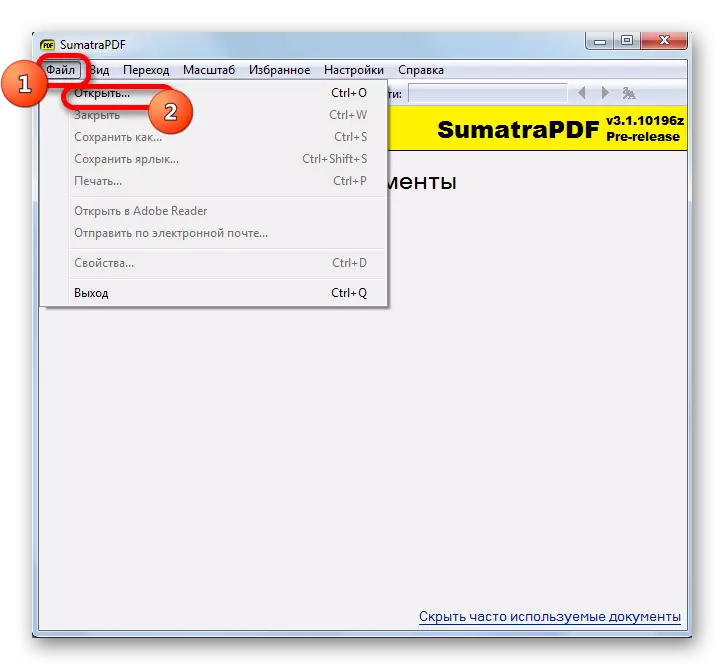
איר קענען דריקט אויף די ייקאַן אין די פאָרעם פון אַ טעקע, וואָס איז אויך גערופן "עפענען", אָדער נוצן Ctrl + O.

עס זענען די פיייקייט צו אָנהייבן די עפענונג פֿענצטער פֿענצטער דורך קליקינג אויף די לקם אין די הויפט טייל פון די סומאַטראַפּדף פֿענצטער דורך "עפענען דאָקומענט ...".
- אין די עפענען פֿענצטער, איר מוזן יבערגאַנג צו די וועגווייַזער אין וואָס די רעפֿערענץ טעקע איז לאָוקאַלייזד. נאָך די כייפעץ איז אנגעוויזן, דריקן "עפענען".
- נאָך דעם דאָקומענט איז לאָנטשט אין סומאַטראַדף.

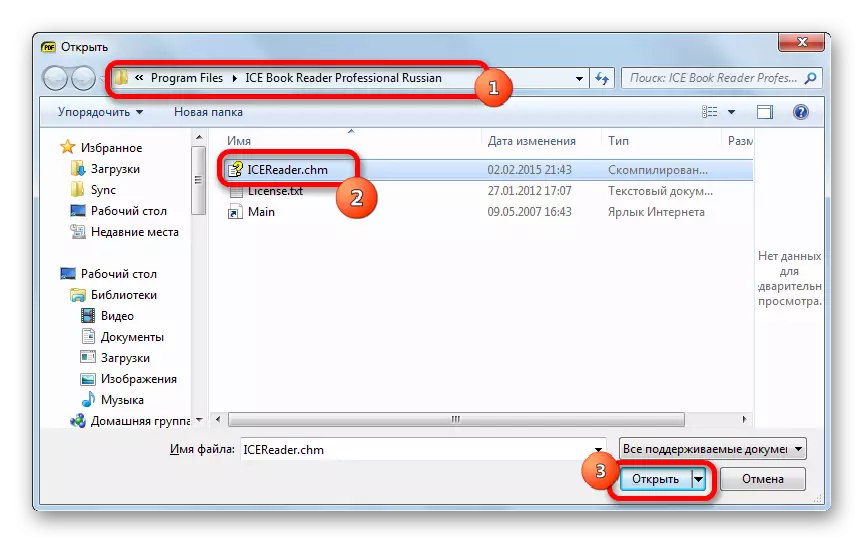

אופֿן 6: האַמסטער פּדף רידער
אן אנדער צוקוקער פון די דאָקומענטן, מיט וואָס איר קענען לייענען די הילף טעקעס, איז האַמסטער פּדף רידער.
אראפקאפיע האַמסטער פּדף רידער
- לויפן דעם פּראָגראַם. עס ניצט די מיקראָסאָפט אָפיס טייפּ צובינד. דריקט אויף די טעקע קוויטל. אין דער רשימה וואָס אָפּענס, גיט "עפֿן ...".
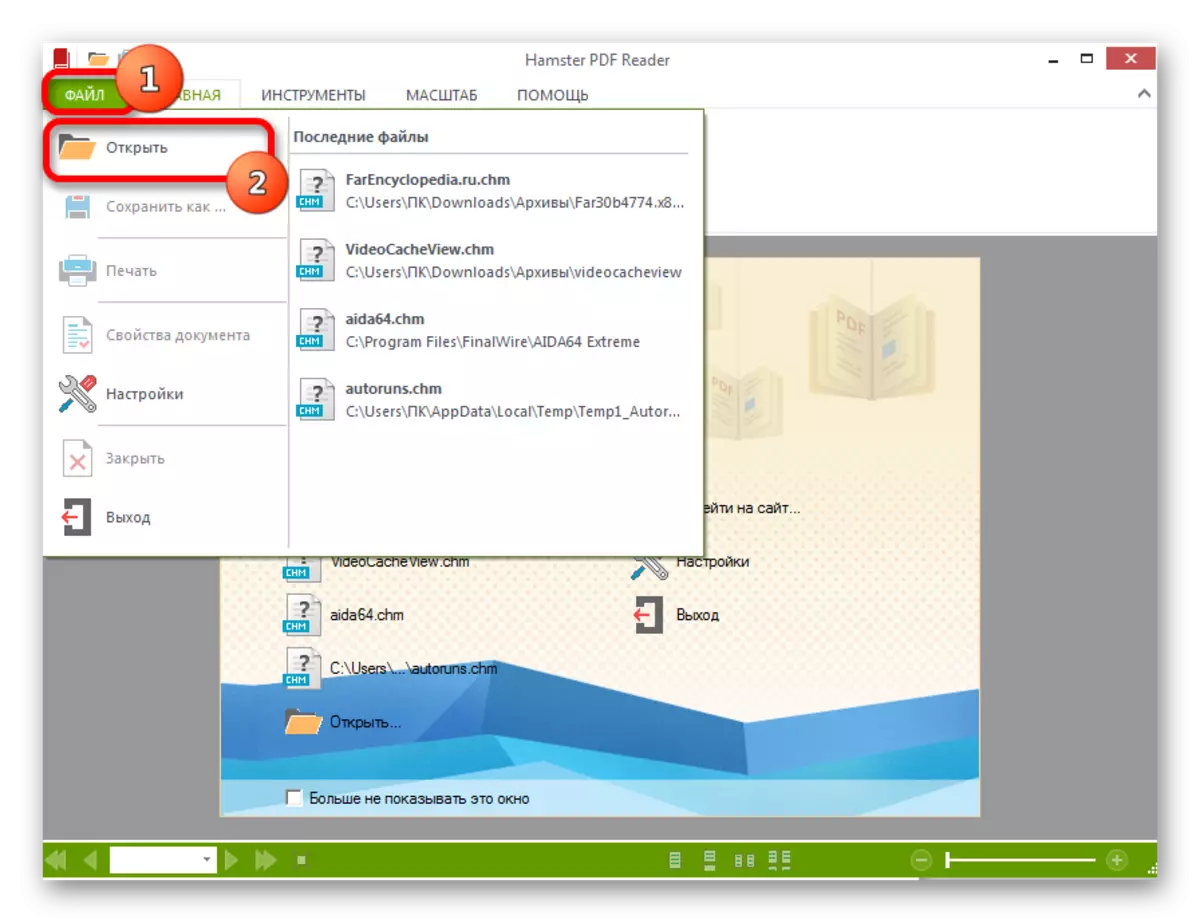
איר קענען דריקט אויף די "עפֿן ..." ייקאַן, געשטעלט אויף די טייפּ אין די היים קוויטל אין די "מכשירים" גרופּע, אָדער צולייגן קטרל + אָ.
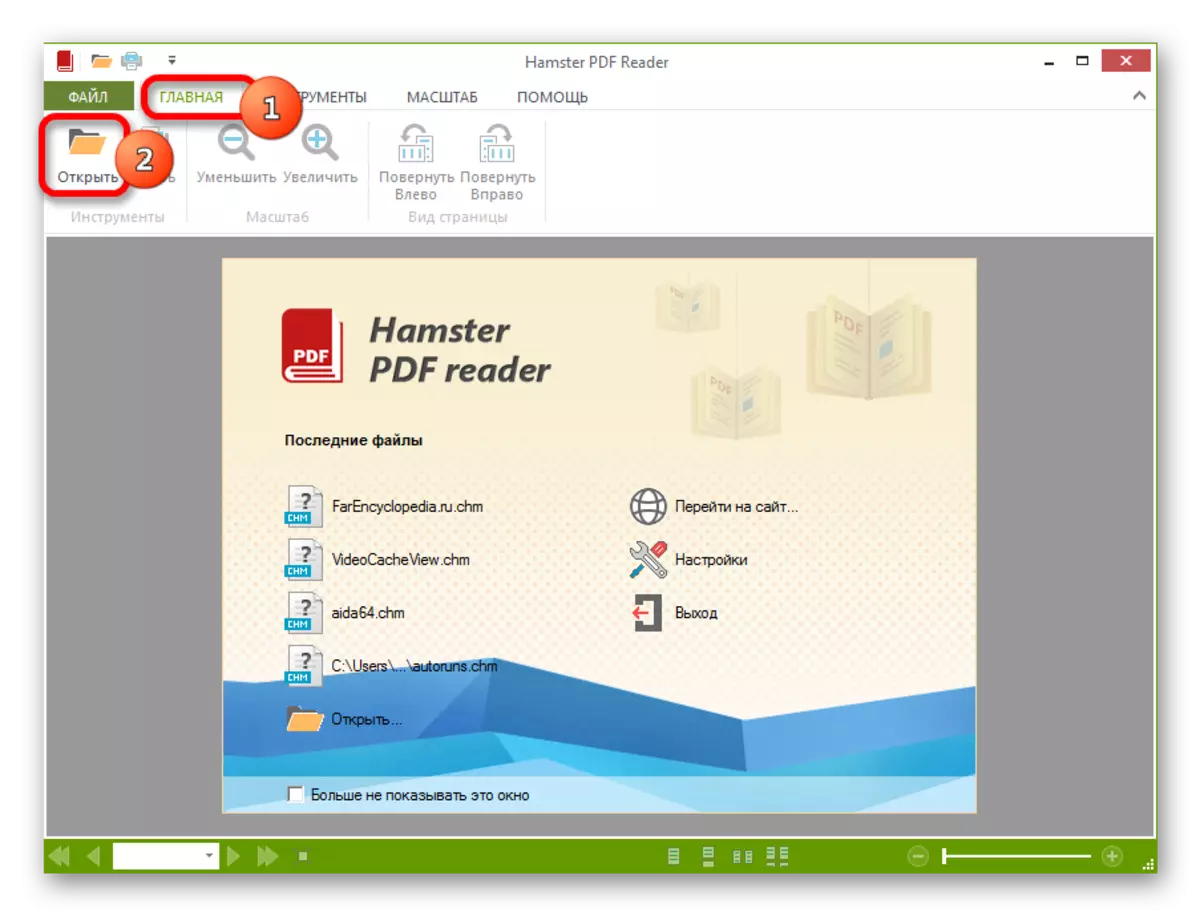
די דריט אָפּציע ינוואַלווז דרינגלעך די "עפֿן" ייקאַן אין די פאָרעם פון די וועגווייַזער אויף די שנעל אַקסעס טאַפליע.

לעסאָף, איר קענען גיט אויף די ינסקריפּשאַן "עפֿן ...", אין די הויפט טייל פון די פֿענצטער.
- קיין פון די אַקשאַנז פירט צו די עפן פון די כייפעץ קאַטער פֿענצטער. דערנאָך, עס זאָל מאַך צו די וועגווייַזער ווו דער געוואלט דאָקומענט איז ליגן. זיין סעלעקציע, זיין זיכער צו "עפענען".
- דערנאָך, דער דאָקומענט וועט זיין בארעכטיגט פֿאַר וויוינג אין האַמסטער פּדף רידער.
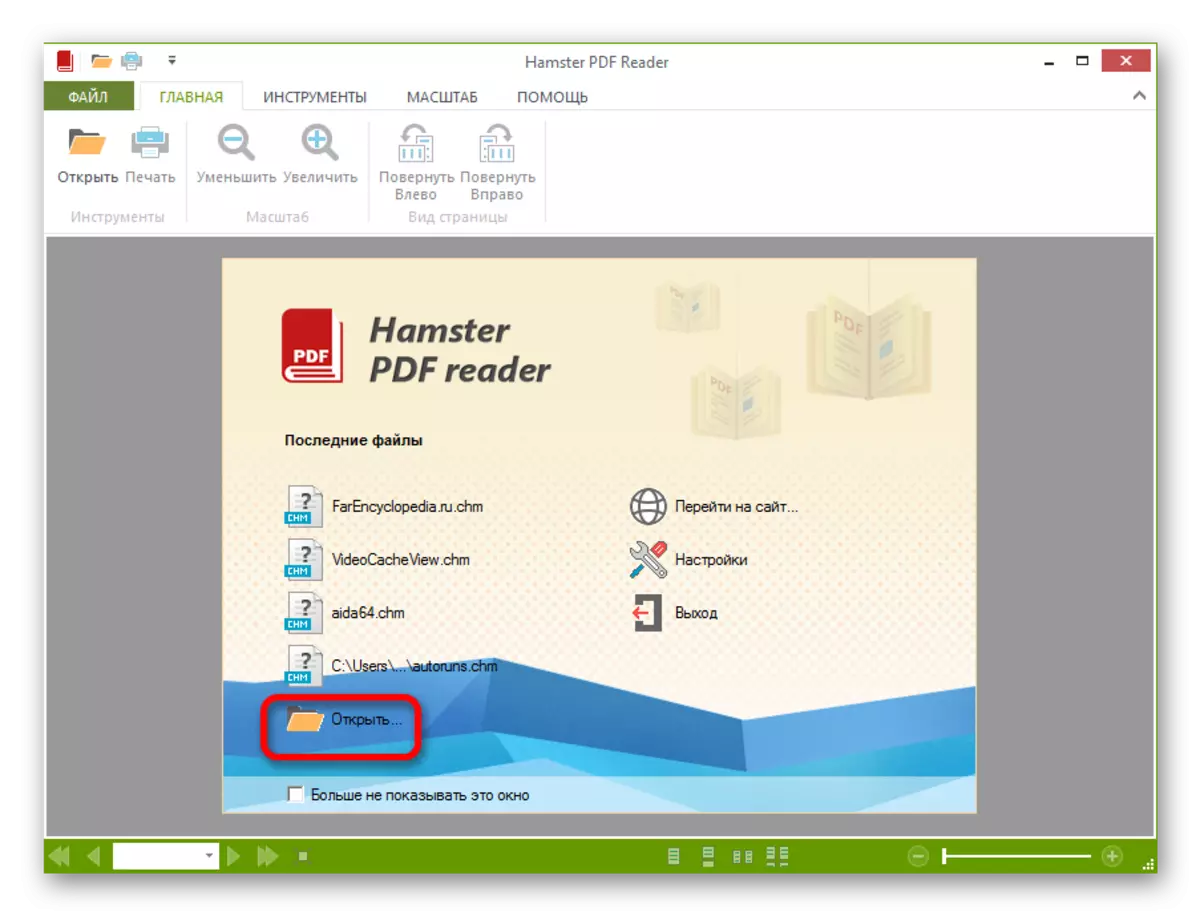


איר קענט אויך זען די טעקע דורך דראַגינג עס פון Windows Explorer צו די האַמסטער פּדף רידער פֿענצטער, קלאָוזינג די לינקס מויז קנעפּל.
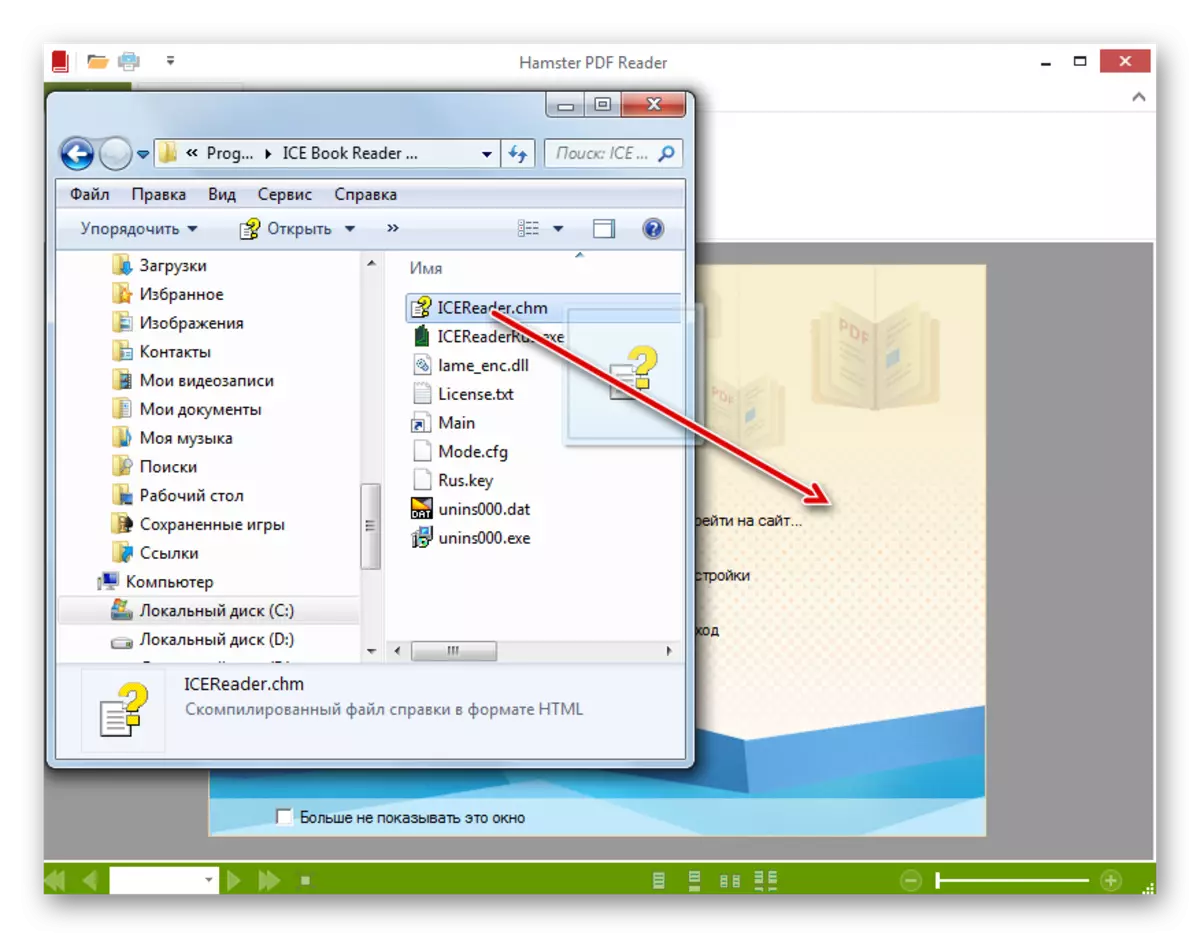
מעטאָד 7: וניווערסאַל צוקוקער
אין דערצו, דער טשם פֿאָרמאַט איז ביכולת צו עפענען אַ גאַנץ סעריע פון וניווערסאַל וויוערז אַרבעט סיימאַלטייניאַסלי מיט די פֿאָרמאַטירונגען פון דייווערס אָריענטירונג (מוזיק, בילדער, ווידעא, עטק). איינער פון די פּראָווען מגילה פון אַזאַ אַ פּלאַן איז באטראכט צו זיין וניווערסאַל צוקוקער.
- לויפן די וניווערסאַל צוקוקער. דריקט אויף די "עפֿן" ייקאַן אין די פאָרעם פון די קאַטאַלאָג.

צו עפֿן די סעלעקציע פֿענצטער פון די טעקע, איר קענען צולייגן CTRL + O אָדער אָלטערנאַטלי גיט אויף "טעקע" און "עפֿן ..." אין די מעניו.
- פֿענצטער "עפֿן" סטאַרטעד. גיין צו דער אָרט פון דער געוואלט נומער אויף דעם דיסק. נאָך אַלאַקיישאַן, מאַכן אַ גיט אויף "עפענען".
- נאָך די מאַניפּיאַליישאַן אויבן, די כייפעץ אין די טשם פֿאָרמאַט איז אָופּאַנד צו וניווערסאַל מיינונג.
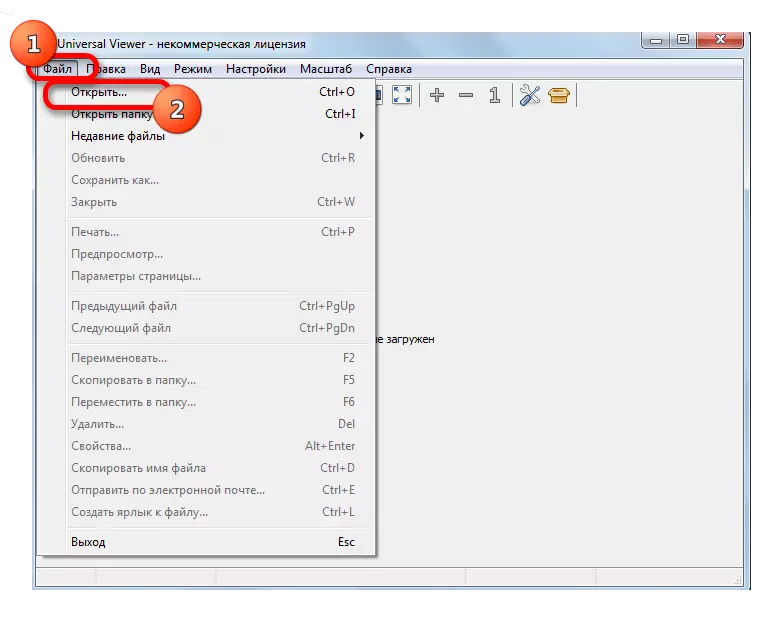
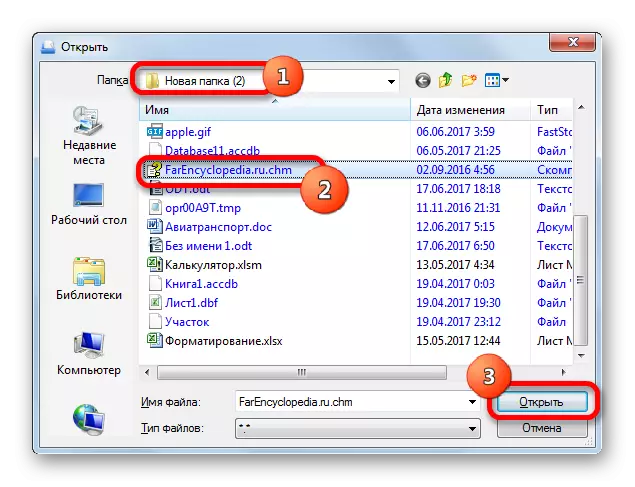

עס איז אן אנדער אָפּציע צו עפענען דעם דאָקומענט אין דעם פּראָגראַם. נאַוויגירן צו דער טעקע אָרט Directory דורך Windows Explorer. דערנאָך, האלטן די לינקס מויז קנעפּל, שלעפּן די כייפעץ פון די אָנפירער צו די וניווערסאַל מיינונג פֿענצטער. דער טשם דאָקומענט וועט עפענען.

אופֿן 8: געבויט-אין Windows Viewer
די אינהאַלט פון דער טשם דאָקומענט קענען זיין געוויזן מיט די געבויט-אין Windows Viewer. דאָס טוט נישט האָבן עפּעס מאָדנע, ווייַל דעם פֿאָרמאַט איז געווען ספּאַסיפיקלי באשאפן צו ענשור די פאַנגקשאַנינג פון די הילף פון דעם אָפּערייטינג סיסטעם.
אויב איר האָט נישט פארענדערט די פעליקייַט סעטטינגס צו זען די CHM, אַרייַנגערעכנט דורך ינסטאַלירן נאָך אַפּלאַקיישאַנז, די זאכן מיט די געהייסן עקסטענסיאָן מוזן אויטאָמאַטיש אָפּענעד מיט די געבויט-אין ווינדאָוז צוקוקער נאָך טאָפּל קליקינג אויף זיי מיט די לינקס מויז קנעפּל אין די Explorer פֿענצטער אין די לינקס מויז קנעפּל אין די Explorer פֿענצטער אין די Explorer פֿענצטער. . זאָגן אַז טשם איז פארבונדן מיט די געבויט-אין וויוער, איז די ייקאַן אויף וואָס די פּאַפּיר בויגן איז דיפּיקטיד און אַ קשיא צייכן (אָנצוהערעניש אַז די כייפעץ איז אַ רעפֿערענץ טעקע).

אין דעם פאַל, ווען דורך פעליקייַט צו עפענען דעם טשם, אן אנדער אַפּלאַקיישאַן איז געשריבן אין די סיסטעם, דער אָנפירער וועט זיין געוויזן נעבן די קאָראַספּאַנדינג דערמאָנען טעקע עס איז ייקאַן. אָבער, אויב איר ווילט, דעם כייפעץ איז גאַנץ גרינג צו עפן מיט די הילף פון די געבויט-אין ווינדאָווס פּאָרע.
- גיין צו די אויסגעקליבן טעקע אין די Explorer און דריקן עס רעכט גיט (PCM). אין די לאָנטשט רשימה, סעלעקטירן "עפענען מיט". אין די נאָך רשימה, גיט די HTML מייקראָסאָפֿט הילף.
- אינהאַלט וועט זיין געוויזן מיט די Windows נאָרמאַל געצייַג.
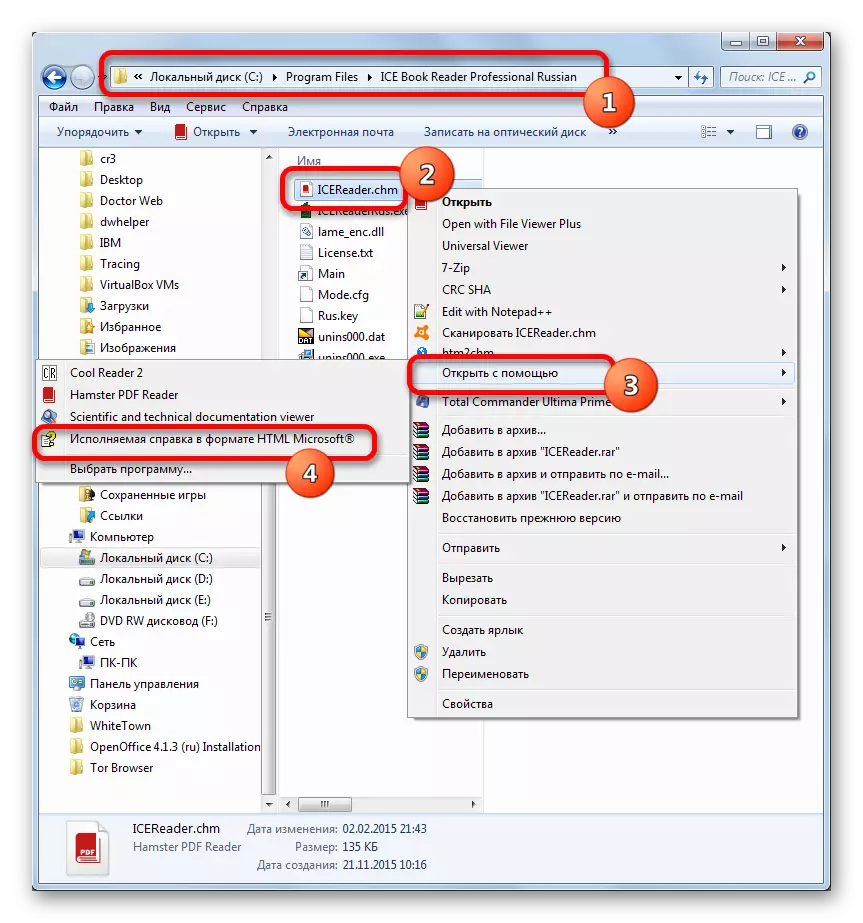
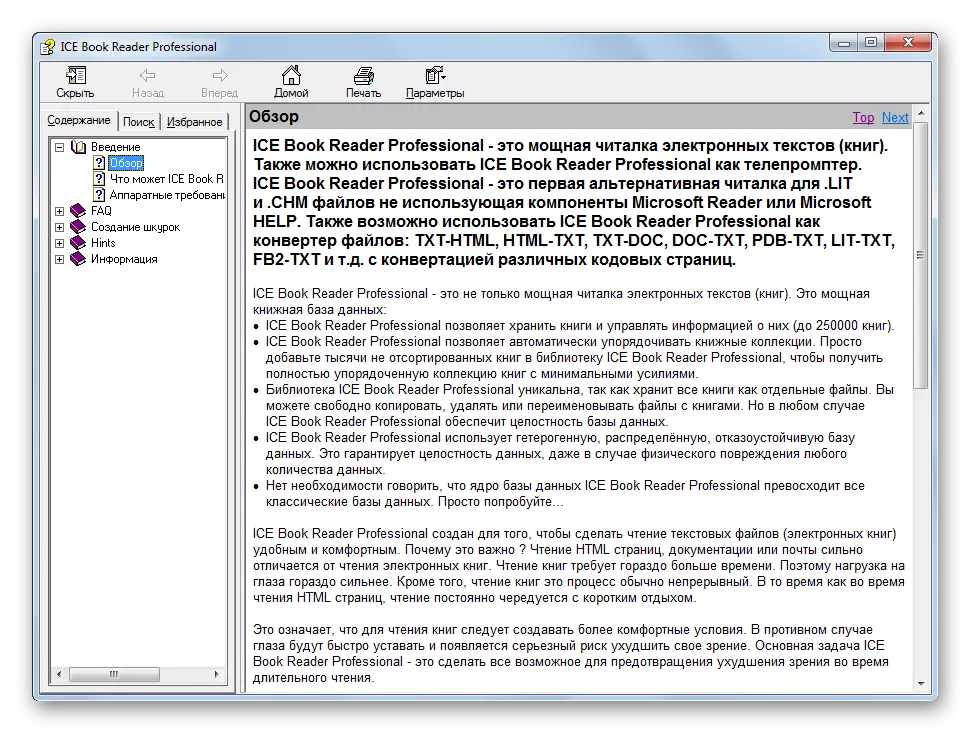
מעטאָד 9: HTM2CHM
אן אנדער פּראָגראַם וואָס פּערפאָרמז אַרבעט מיט טשם איז הטמ 2 טשם. ניט ענלעך די מעטהאָדס דערלאנגט אויבן, די אָפּציע ניצן די געהייסן אַפּלאַקיישאַן קען נישט לאָזן איר צו זען די טעקסט אינהאַלט פון די כייפעץ, אָבער עס קענען זיין באשאפן מיט די טשם דאָקומענטן זיך פון עטלעכע HTML טעקעס און אנדערע עלעמענטן, ווי אויך פּראָדוצירן די פאַרטיק הילף טעקע. ווי צו ינסטרומענט די לעצטע פּראָצעדור, מיר וועלן קוקן אין פיר.
אראפקאפיע HTM2CHM
זינט דער אָריגינעל פּראָגראַם אין ענגליש, וואָס פילע ניצערס טאָן ניט פאַרמאָגן, ערשטער פון אַלע, באַטראַכטן די פּראָצעדור פֿאַר זייַן ינסטאַלירונג.
- נאָך די HTM2CHM ינסטאַללער דאַונלאָודז, די פּראָגראַם מוזן זיין אינסטאַלירן, די פּראָצעדור פון וואָס איז ינישיייטיד דורך אַ טאָפּל-קליקינג מויז אויף עס. די פֿענצטער איז סטאַרטעד, וואָס זאגט: "דאָס וועט ינסטאַלירן HTM2CHM. צי איר ווילט פאָרזעצן "(" HTM2CHM ינסטאַללאַטיאָן וועט זיין פּערפאָרמד. צי איר ווילן צו פאָרזעצן? "). דריקט "יאָ."
- ווייַטער אָפּענס אַ וועלקאַמינג פֿענצטער פון די ינסטאַללער. מיר גיט "קומענדיקע" ("קומענדיקע").
- אין דער ווייַטער פֿענצטער, עס איז נייטיק צו שטימען מיט די דערלויבעניש העסקעם דורך באַשטעטיקן די באַשטימען צו די "איך אָננעמען די אַגרעעמענט" שטעלע. דריקט "קומענדיקע".
- א פֿענצטער איז סטאַרטעד, ווו די וועגווייַזער איז ספּעסיפיעד אין וואָס די אַפּלאַקיישאַן וועט זיין אינסטאַלירן. דורכ פעליקייַט, עס איז "פּראָגראַם טעקעס" אויף די C פאָר. עס איז רעקאַמענדיד צו נישט טוישן דעם באַשטעטיקן, אָבער פשוט גיט "ווייַטער".
- אין דער ווייַטער פֿענצטער פון סעלעקטינג די אָנהייב מעניו טעקע, עס איז אויך גענוג צו דריקן "קומענדיקע", אָן נעמען עפּעס.
- אין אַ נייַ פֿענצטער דורך ינסטאָלינג אָדער רימוווינג די טשעקקבאָקסעס לעבן די ייטאַמז "דעסקטאָפּ בילדל" און "שנעל קאַטער יקאָן" קענען זיין באשלאסן, ינסטאָלינג אָדער קיין פּראָגראַם ייקאַנז אויף די דעסקטאַפּ און אין די שנעל קאַטער פּאַנעל. דריקט "קומענדיקע".
- דערנאָך די פֿענצטער אָפּענס ווו אַלע די גרונט אינפֿאָרמאַציע אריין אין פרייַערדיק פֿענצטער זענען געזאמלט. דריקט אויף "ינסטאַללאַטיאָן.
- דערנאָך, די ינסטאַלירונג פּראָצעדור וועט זיין געטאן. נאָך קאַמפּלישאַן, די פֿענצטער וועט אָנהייבן קערעקטינג די געראָטן ינסטאַלירונג. אויב איר ווילט אַז די פּראָגראַם זאָל לויפן גלייך, נאָכפאָלגן די פּאַראַמעטער "קאַטער HTM2CHM" א קעסטל. צו אַרויסגאַנג די ינסטאַללער פֿענצטער, דריקן "ענדיקן".
- די HTM2CHM פֿענצטער איז לאָנטשט. עס כּולל 5 הויפּט מכשירים מיט וואָס איר קענען רעדאַגירן און גער הטלם אין טשם און צוריק. אָבער, זינט מיר האָבן אַ אַרבעט צו אַנזיפּ די פאַרטיק כייפעץ, סעלעקטירן דעם "דעקאָמפּילער" פונקציע.
- די "דעקאָמפּילער" פֿענצטער אָפּענס. אין די טעקע פעלד, איר דאַרפֿן צו ספּעציפיצירן די אַדרעס פון די כייפעץ צו זיין אַנפּאַקינג. איר קענען פאָרשרייַבן עס מאַניואַלי, אָבער עס איז גרינגער צו טאָן דאָס דורך אַ ספּעציעל פֿענצטער. דריקט אויף די ייקאַן אין די פאָרעם פון די קאַטאַלאָג צו די רעכט פון דעם פעלד.
- א רעפֿערענץ כייפעץ סעלעקציע פֿענצטער אָפּענס. גיין צו די וועגווייַזער ווו עס איז ליגן, טשעק עס, גיט "עפענען".
- קערט אין די "דעקאָמפּילער" פֿענצטער. אין די טעקע פעלד, דער דרך צו די כייפעץ איז איצט געוויזן. די "פאָלדער" פעלד דיספּלייז די אַדרעס פון דער טעקע צו וואָס די אַנפּאַקינג וועט זיין פּערפאָרמד. דורך פעליקייַט, דאָס איז דער זעלביקער וועגווייַזער ווו די ערשט כייפעץ איז ליגן. אויב איר ווילן צו טוישן די אַנפּאַקינג דרך, און גיט די ייקאַן צו די רעכט פון די פעלד.
- איבערבליק פון די טעקע איבערבליק געצייַג. מיר אַלאַקייט אין עס די וועגווייַזער אין וואָס מיר וועלן צו פּראָדוצירן די פּראָצעדור פון אַנזיפּ. דריקט "OK".
- נאָך דער ווייַטער צוריקקער צו די "דעקאָמפּילער" פֿענצטער נאָך אַלע פּאַטס זענען ספּעסיפיעד, צו אַקטאַווייט די אַנפּאַקינג, גיט "אָנהייב".
- דער ווייַטער פֿענצטער שטאַטן אַז די אַרקייוו איז אַנפּאַקט און געפרעגט אויב דער באַניצער וויל צו גיין צו די וועגווייַזער ווו די אַנזיפּינג איז געווען פּערפאָרמד. דריקט "יאָ."
- דערנאָך, די קאַנדאַקקאָר אָפּענס אין דער טעקע ווו די אַרקייוו יסודות זענען אַנפּאַקט.
- איצט די זאכן קענען זיין וויוד אין דעם פּראָגראַם וואָס שטיצט די עפן פון די צונעמען פֿאָרמאַט. לעמאָשל, הטם אַבדזשעקץ קענען זיין וויוד מיט קיין בלעטערער.
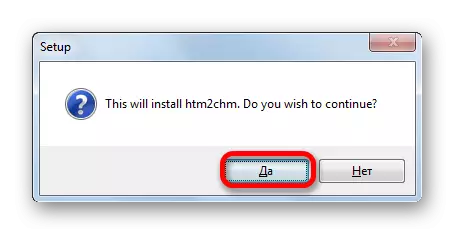

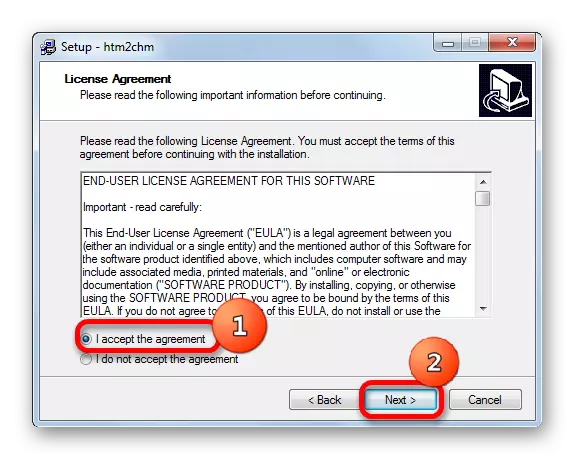





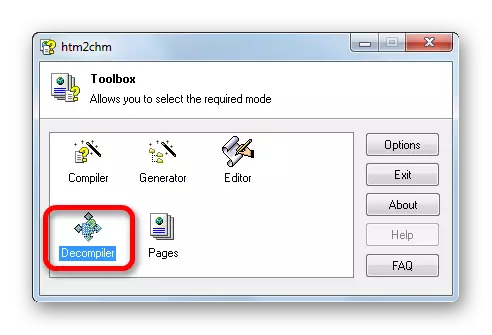
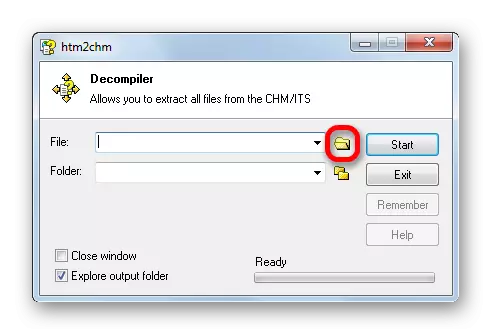
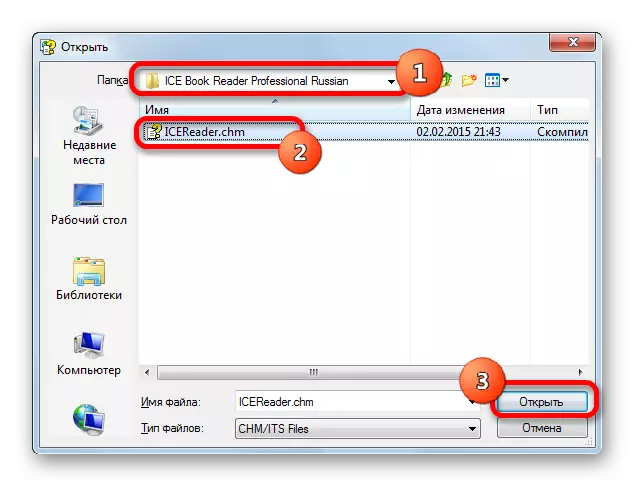


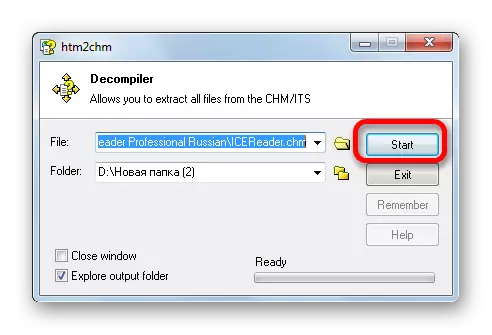
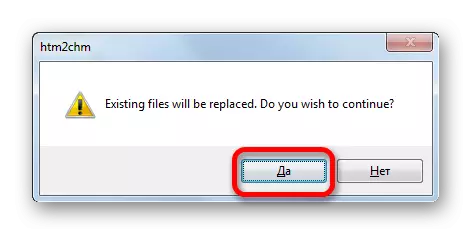

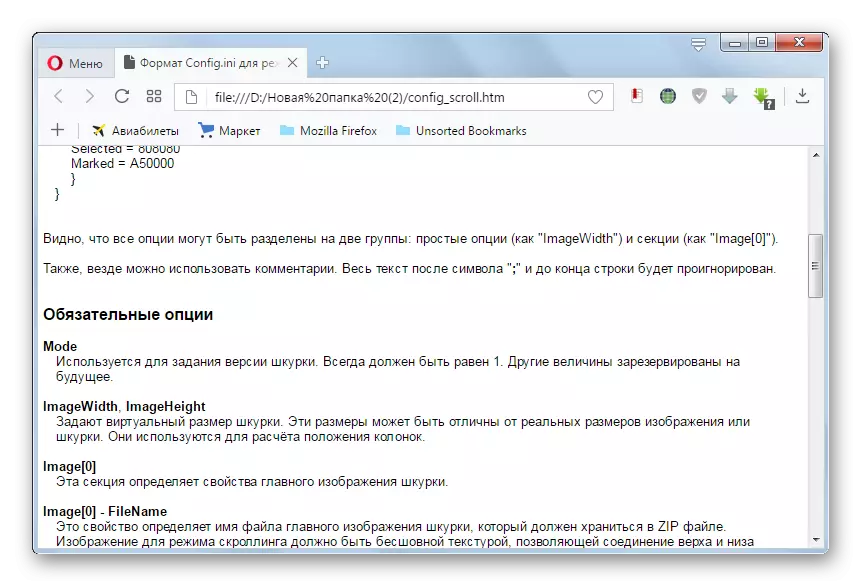
ווי איר קענען זען, איר קענען זען די טשם פֿאָרמאַט מיט אַ גאַנץ רשימה פון מגילה פון פאַרשידן אָריענטירונג: "לייענער", וויוערז, געבויט-אין Windows Tookkit. למשל, "לייענער" איז בעסטער געניצט צו זען עלעקטראָניש ביכער מיט אַ געהייסן יקספּאַנשאַן. איר קענען פּראָדוצירן אַנזיפּט אַבדזשעקץ מיט HTM2CHM און דאַן אָפּפליקן די יחיד זאכן וואָס זענען קאַנטיינד אין די אַרקייוו.
